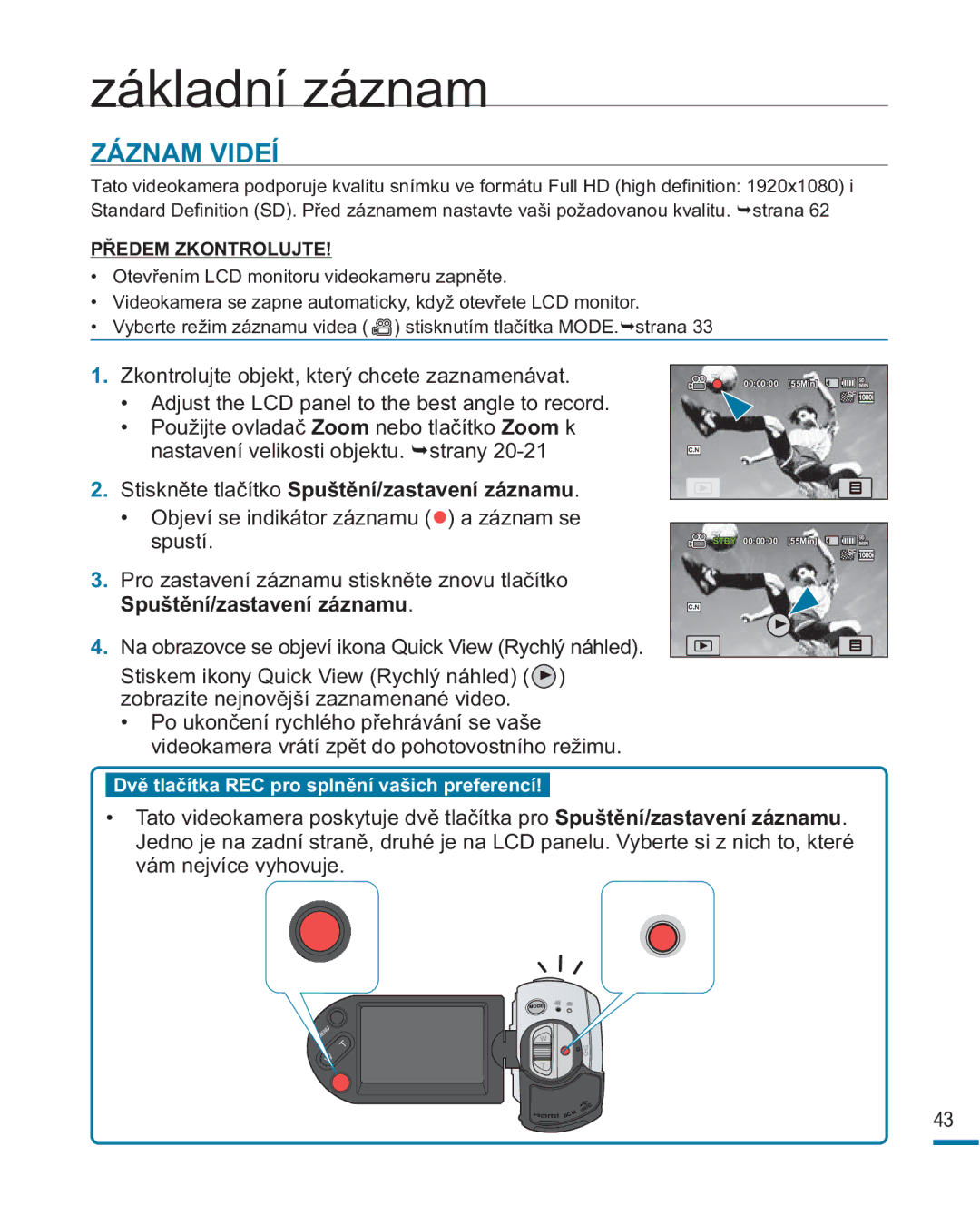Uživatelská příručka
Klíčové funkce vaší HD videokamery
Ergonomický design, který šetří vaše zápěstí
Kvalita fotografií s rozlišením 12 megapixelů
Funkce rychlého pohotovostního režimu
Magic Touch Kouzelný dotek
Varování
Pøed pøeètením této uživatelské pøíruèky
Bezpečnostní Varování
Upozornění
Nelze poskytnout žádnou kompenzaci za zaznamenaný obsah
Důležité Informace PRO Používání
Před použitím této videokamery
Autorská práva Vezměte prosím na
Flickr je ochranná známka společnosti yahoo
Této příručce jsou použity následující termíny
Správná likvidace baterií v tomto výrobku
Bezpečnostní informace
Bezpečnostní informace
Upozornění
Benzínem nebo ředidlem. Mohlo by
Obsah
Zdokonalené Nahrávání
50 Základní Přehrávání
Nastavení systému
Zdokonalené pøehrávání
106
116 Tisk fotografií
107 Úprava videoklipù
110 Úprava playlistu
114 Správa souborù
LCD monitor
Stručná příručka
Videokamera se zapne, když otevřete LCD monitor
Záznam fotografií
Záznam videí v kvalitě
Prohlížení na televizoru s vysokým rozlišením
Prohlížení LCD monitoru videokamery
Stručná příručka
Kabel USB Uživatelskápříručka
CO JE Součástí Vaší Digitální Videokamery
Kontrola příslušenství
Napájecí šňůra
Identifikace Součástí
Seznámení s videokamerou
Zepředu/zleva/zprava
❻ ❼ ❽
Zezadu a zespodu
Režim nahrávání videa
Označení Zobrazení NA Obrazovce
Playback control tabs Skip/Search/ Play/Pause/Slow Playback
Režim přehrávání videa
Režim záznamu fotografií
Nebo AV kabelem
Režim přehrávání fotografií
Vyjmutí baterie
Jak začít
Použití Baterie
Vložení baterie
Tlačítko Powe Napájecí šňůra
Nabíjení baterie pomocí napájecího adaptéru
Napájecí adaptér
Indikátor nabíjení CHG
Kontrola Stavu Baterie
Kontrola stavu nabíjení
Barva kontrolky CHG závisí na stavu napájení nebo nabíjení
Životnosti baterie
Doba záznamu k dispozici pro baterii
Bateriích
Údržba baterie
Na napájecím adaptéru
Použití zdroje napájení z elektrické zásuvky
Provozní době
Na baterii
ZAPNUTÍ/VYPNUTÍ Videokamery
Základní operace videokamery
Při prvním použití videokamery
Režimu Stby
Přepnutí do Režimu Úspory Energie
Režimu přehrávání zahrnuje režim zobrazení náhledů
Stiskněte tlačítko /iCHECK
Nastavení Provozních Režimů
Používání Tlačítka Zobrazení /iCHECK
Přepnutí režimu zobrazení informací
Použití Dotykového Panelu
Kontrola zbývající kapacity baterie a záznamu
Dotykový panel
Integrovaná nabíjecí baterie
První nastavení
První Nastavení Časové Zóny a DATA/ČASU
Objeví se zpráva „Date/Time Set Nast. data/času
Русский
Výběr Jazyků
English 한국어 Français
Italiano Español Português
Paměťovou kartu zasuňte do slotu, až lehce zaklapne
Příprava ke spuštění záznamu
Vloženíavyjmutí Paměťové Karty Není Součástí Dodávky
Vložení paměťové karty Vyjmutí paměťové karty
Manipulace s paměťovou kartou
Výběr vhodné paměťové karty
Kompatibilní paměťové karty
Všeobecná upozornění pro Paměťovou kartu
Poznámky ohledně používání
Příprava ke spuštění záznamu
Nastavení LCD Monitoru
Použití Řemínku NA Ruku
Nastavení úhlu záběru
Základní Umístění Videokamery
Spuštění/zastavení záznamu
Základní záznam
Záznam Videí
Stiskněte tlačítko Spuštění/zastavení záznamu
Základní záznam
Vyberte režim Video stisknutím tlačítka MODE. strana
Snímání Fotografií V Režimu Záznamu Videa Duální Záznam
Můžete zaznamenávat fotografie na ukládací média
Fotografovat lze i v pohotovostním režimu
Použijte LCD monitor
Záznam Fotografií
Chcete-li zrušit režim Easy Q, stiskněte znovu tlačítko
Snadný Záznam PRO Začátečníky Režim Easy Q
Nepřetržitého zachycování. strana
Zachycování Fotografií Během Přehrávání Videí
Přiblížení
Funkce Zoom
Oddálení
Můžete vybrat volby zobrazení miniatur 3x2 , 4x3 , a Date
Základní přehrávání
Změna Režimu Přehrávání
Pochopení způsobu změny provozních režimů
Přehrávání Videí
Různé operace přehrávání
Použití dotykového panelu táhnutím
Prohlížení Fotografií
Stiskněte záložku nabídky „Slide Show Start
Prohlížení Sekvence Snímků
Použití možnosti prezentace
Stiskněte záložku fotografie
Přehrávání SE Zvětšením Obrazu
„Focus Zaostření
Zdokonalené nahrávání
Ovládání Nabídky a Rychlé Nabídky
Stiskněte záložku nabídky
Položky Nabídky
Přizpůsobení položek Q.MENU
Položky nabídky záznamu
Možné / X není možné
Položky nabídky přehrávání
Položky nabídky nastavení
Položky nabídky záznamu výchozí
Položky Rychlé Nabídky
Položky nabídky přehrávání výchozí
Položky podřízené nabídky
Scene
Nastavení režimu Scene přetažením po dotykovém panelu
Při záznamu na paměťovou kartu lze zvolit rozlišení
Resolution Rozlišení
Můžete vybrat kvalitu fotografií, které se mají zaznamenat
Kvalita
Off* Vypnout Deaktivuje funkci
Slow Motion Pomalý pohyb
Stiskněte záložku nabídky „Slow Motion
Pomalý pohyb
White Balance Vyvážení bílé
Sharpness Ostrost
Pochopení vyvážení bílé
Nastavení vyvážení bílé ručně
Stiskněte záložku nabídky „White Balance
Vyvážení bílé „Custom WB Vlastní VB
ISO
Pochopení clony
Aperture Clona
„Shutter
Shutter Závěrka
Pochopení EV Exposure Value hodnota expozice
Super C.Nite
3D-NR
Dynamic Range Dynamický rozsah
Back Light Protisvětlo
Off Vypnout Deaktivuje funkci
Flash Blesk
Chcete-li opustit nabídku, stiskněte záložku ukončení
Focus Zaostření
Stiskněte záložku nabídky
„Focus Zaostření
Off VypnoutDeaktivuje funkci
Face Detection Detekce obličeje
Použití funkce Kouzelný dotek
Magic touch Kouzelný dotek
Metering Měření
Off VypnoutDeaktivuje funkci
Anti-Shake EIS Protiotřesová ochrana EIS
„Digital Effect Digitální
Digital Effect Digitální efekt
Efekt
Fader Stmívač
Stiskněte záložku nabídky „Super Macro Super
Super Macro Super Makro
Makro
MIC Level Hlasitost mik
Wind Cut Větrný filtr
Pomocí digitálního zoomu je digitálně zpracovaný
Digital Zoom Digitální zoom
Zoomu, takže se může rozlišení obrazu zhoršit
High Speed Vysoká rychlost Když stisknete tlačítko
Cont. Shot Sériové snímání
Off Vypnout Zaznamená pouze jednu fotografii
PHOTO, můžete sejmout až 7 snímků v intervalech
Off Vypnout Deaktivuje funkci
Self Timer Samospoušť
Pokroèilé operace záznam
Bracket Shot Odstupňovaná exp
Časosběrný zázn „On Zapnout
Time Lapse REC Časosběrný záznam
On Zapnout
„Time Lapse REC
Příklad časosběrného záznamu
Funkce Rychlý náhled v režimu záznamu videa
Quick View Rychlý náhled
Funkce Rychlý náhled v režimu záznamu fotografie
Stiskněte záložku nabídky „Guideline Vodící
Guideline Vodící linky
Linky
Play Option Možnosti přehrávání
Zdokonalené pøehrávání
Highlight Nejzajím
File Info Informace o souborech
Cont. Capture Sériové snímání
„Date/Time Set Nastavení data/času
Nastavení systému
Date/Time Set Nastavení data/času
Stiskněte záložku nabídky Nastavení
Date/Time Display Zobrazení data/času
Date/Time Display Zobrazení data/času
Date & Time Datum a čas Zobrazení aktuálního data a času
Time Type Typ času
Date Type Typ data
File No. Číslo souboru
Stiskněte záložku nabídky Nastavení . Time Zone
Time Zone Časové pásmo
Časové pásmo
LCD Enhancer Zdůraznění LCD
LCD Control Ovládání LCD
Auto LCD Off Auto vyp. LCD
Booting Mode Režim spuštění
Off Vypnout Deaktivuje funkci
Quick On Stby Rychlé zap. pohotovostního režimu
Storage Info Informace o paměti
PC Software
Format Formátování
101
Zvuková signalizace je vypnuta během záznamu videa
Beep Sound Pípnutí
Shutter Sound Zvuk závěrky
Rec Lamp Kontrolka zázn
Auto Power Off Automatické vypnutí
102 záznamu se zapne
Komponentního
USB Connect Připojení USB
TV Connect Guide Průvodce připojením TV
103
„TV Type Typ TV
TV Display Zobrazení TV
TV Type Typ TV
Nebo návratu
105
Default Set Výchozí nast
„Default Set Výchozí nast
Analogue TV Out Analogový TV výst
Anynet+ HDMI-CEC
Demo
Použití funkce Demo Ukázka
„Partial Delete Částečně odstranit
Úprava videoklipù
Odstranění Části Videa
„Edit Upravit
„Divide Rozdělit
Rozdělení Videa
Funkce spojení není k dispozici za následujících okolností
Spojování videí
Zaznamenaná videa
Úprava playlistu
Playlist
Co je to „Playlist přehrávací seznam?
Stiskněte záložku nabídky „Playlist
Vytvoøení Playlistu
Přidat
Můžete změnit pořadí videí v přehrávacím seznamu
Uspořádání Videí V Playlistu
Stiskněte „Yes Ano
Video se přesune na vybranou pozici
Nepotřebné videa z přehrávacího seznamu můžete odstranit
Odstraňování Videí Z Playlistu
Snímku
Správa souborù
Ochrana Před Náhodným Vymazáním
Select Files Vybrat soubory Chrání jednotlivé snímky
Záznamy můžete mazat jeden po druhém nebo najednou
Odstranění Souborů
Select Files Vybrat soubory Odstraní jednotlivé snímky
All Files Všechny soubory Odstraní všechny snímky
Pochopení Dpof
Reset All Resetovat vše Odstraní všechna označení pro tisk
Tisk fotografií
Nastavení Tisku Dpof
Přímý Tisk S Tiskárnou Pictbridge
Stiskněte „Cancel Zrušit na obrazovce
Stiskněte záložku návratu na LCD monitoru
118
Tisk fotografi í
Nastavení datového razítka
Stiskněte „Date/Time Datum/Čas
Typ a Použití kabelu Mini Hdmi
Připojení K Televizoru S Vysokým Rozlišením
Pochopení kabelu Hdmi
Co je funkce Anynet+?
Typ B Použití komponentního/AV kabelu
121
Připojení K Běžnému Televizoru
Hdmi Komponentní/AV výstup
Sleduje toto pořadí priority
Televizor vstupní konektor „Y namísto „VIDEO
Analogový TV výst. nastavený správně?
Prohlížení NA Obrazovce Televizoru
Přehrávání na televizoru
169
Dodávaného komponentního/AV kabelu kompozitní připojení
Kopírování NA Videorekordéry Nebo DVD/HDD Rekordéry
Nastavení
Výst. Composite. Kompozitní strana
Použití se systémem Macintosh
Kontrola Typu Vašeho Počítače
Před použitím zkontrolujte typ vašeho počítače
Použití se systémem Windows
Použití s počítačem se systémem Windows
Krok 1. Připojení USB kabelu
Použití Programu Samsung Intelli-Studio
Krok 2. O hlavním okně aplikace Intelli-Studio
Krok 3. Přehrávání videí nebo fotografií
Použití s poèítaèem se systémem Windows
Page
132
Storage USB připojení Velkokap. pam. zař.. strana
Použití Jako Vyjímatelné Úložné Zařízení
Software Vypnout strana
Struktura složek a souborů na ukládacím médiu
Page
Ukládací média
Údržba a doplòující informace
Varovné Indikátory a Zprávy
Baterie
Naformátována v jiném
Card Error Chyba Paměťová karta má nějaký
Záznam
137
Přehrávání
Souboru na „Reset a
Nastavte „File No. Číslo
Zkuste provést postup připojení
Fail Printer Zkontrolujte kabel USB Connecting Selhalo
Fail USB Connecting
139
„Off Vypnout. strana
„Auto Power Off Automatické vypnutí
Odstraòování Problémù
Napájení Příznak Vysvětlení/Řešení
Zastavení záznamu nespustí
Displeje Příznak Vysvětlení/Řešení
Nastavení „Demo Ukázka na „Off
Záznam Příznak Vysvětlení/Řešení
Nastavte „Shutter Sound Zvuk závěrky na
Příznak Vysvětlení/Řešení
Funkce „Date/Time Display Zobrazení
Data/času je nastavena na „Off Vypnout
Spuštění zastavení záznamu, a
Ukládací média Příznak Vysvětlení/Řešení
143
Spuštění zastavení záznamu a okamžikem, kdy
Přehrávání na videokameře Příznak Vysvětlení/Řešení
Nastavení obrazu během záznamu Příznak Vysvětlení/Řešení
Červená barva pravý kanál, bílá barva levý
Připojte audio komponentní/ AV kabel k
Videokameře nebo připojenému zařízení
Televizor, HD rekordér atd
Přenosu. Zkopírujte soubor do počítače a potom
Připojení k počítači Příznak Vysvětlení/Řešení
Jej přehrajte 146
Položky nabídky nelze používat současně
Všeobecné operace
Příznak Nelze použít Kvůli následujícím nastavením
Čištění vnějšího povrchu
Údržba
Čištění LCD monitoru
Mohlo by dojít k poruše
Ukládací média
Doplňující Informace
Systémech barev televizorů
Používání Vaší Videokamery V Zahraničí
150
Systém
Technické údaje
Kontaktujte Samsung kdekoliv na světě
Vyhovuje směrnici o omezení použití nebezpečných látek